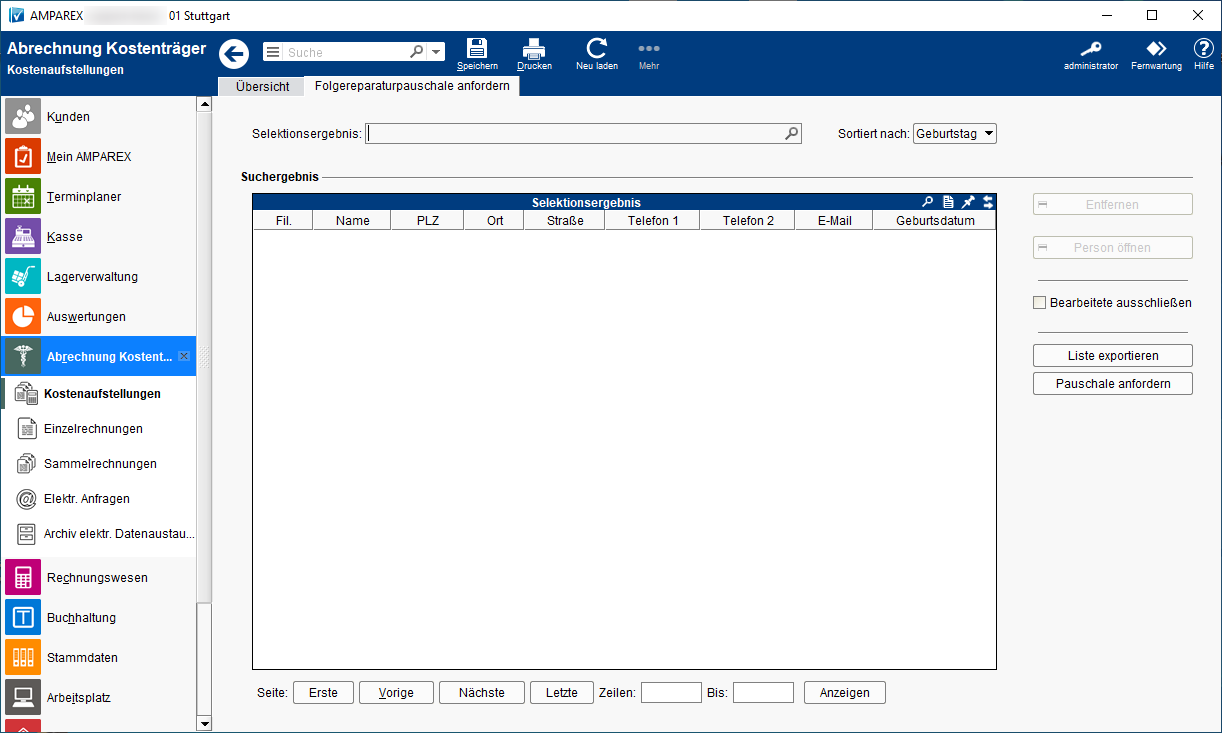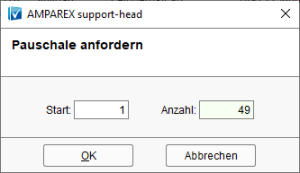Arbeitsabläufe
E-LEARNING
| Kursliste | ||||||
|---|---|---|---|---|---|---|
|
Funktionsleiste
| Erweitern | ||||||||||||
|---|---|---|---|---|---|---|---|---|---|---|---|---|
| ||||||||||||
|
Maskenbeschreibung
Kostenaufstellung suchenSuchkriterien
| Feld | Beschreibung |
|---|---|
| Selektionsergebnis | Auswahl der zuvor in den Selektionen gespeicherten Abfrage (siehe auch → Serienbriefe, Selektionen | Auswertungen). |
| Sortiert nach (optional) | Möglichkeit, das Selektionsergebnis nach Name, Geburtsdatum oder Postleitzahl zu sortieren. Dies kann z. B. sinnvoll sein, wenn ein großes Selektionsergebnis vorliegt und die Pauschalen 'blockweise' angefordert werden. |
Tabelle '
KostenaufstellungenSuchergebnis'
Aus der Übersicht ersehen Sie alle, den Suchkriterien entsprechenden, Kostenaufstellungen. In der Tabelle werden Sie informiert, dass zum betreffenden Kostenträger eine zusätzliche Abrechnungsinformation hinterlegt ist. Bewegen Sie den Mauszeiger über das Symbol, erscheint diese Information im Tooltipp. Das Symbol ✔ in der Spalte weist darauf hin, dass dieser Kostenvoranschlag bereits gedruckt wurde bzw. hinter der Vorgangsnummer, dass dieser Vorgang abgeschlossen ist.
Tabelle 'Kostenaufstellungen'Kunden.
| Feld | Bemerkung | ||||||||||||
|---|---|---|---|---|---|---|---|---|---|---|---|---|---|
| Entfernt den selektierten Eintrag aus der Tabelle der Selektionsergebnisse. | ||||||||||||
| Öffnet den Kunden, um ihn zu bearbeiten, z. B. wenn doch keine Pauschale von ihm angefordert werden soll, weil der Kunde verstorben ist. | ||||||||||||
| Möglichkeit, bearbeitete Datensätze auszuschließen. AMPAREX merkt sich die bearbeiteten Datensätze, sodass Sie diese bei der nächsten Bearbeitung ausschließen können.
| ||||||||||||
| Das Selektionsergebnis kann in eine ODS-Datei (Tabellenkalkulation) exportiert werden. | ||||||||||||
| Hierüber werden die Pauschalen für die Anforderung vorbereitet. Dabei werden die Kostenaufstellungen für die Sammelrechnungen erstellt und die Pauschalen für die Kunden aus der Selektion in die Hörgeräte geschrieben (pro Pauschale ein Eintrag). Wenn viele Datensätze verarbeitet werden sollen, können Sie diese blockweise anfordern und die restlichen zu einem späteren Zeitpunkt. |